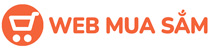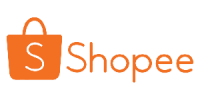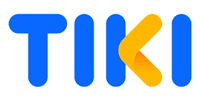Màn Hình LCD CPU GPU RAM HDD 3.5 Inch IPS Dual USB Type-C 01.vn DIY
Mô tả ngắn
Máy Tính & Laptop > Thiết Bị Mạng > Khác > Màn Hình LCD CPU GPU RAM HDD 3.5 Inch IPS Dual USB Type-C 01.vn DIY- Giao hàng toàn quốc
- Được kiểm tra hàng
- Thanh toán khi nhận hàng
- Chất lượng, Uy tín
- 7 ngày đổi trả dễ dàng
- Hỗ trợ xuất hóa đơn đỏ
Giới thiệu Màn Hình LCD CPU GPU RAM HDD 3.5 Inch IPS Dual USB Type-C 01.vn DIY
Video giới thiệu sản phẩm Màn Hình LCD CPU GPU RAM HDD 3.5 Inch IPS Dual USB Type-C 01.vn DIY. Nguồn: Shopee.
Tính năng '
1. Dễ sử dụng - Một thao tác phím. chỉnh sửa chủ đề trực quan , một thay đổi nền phím , một thay đổi chủ đề chính , chỉ một đường dữ liệu , không có nguồn điện bổ sung . Phần mềm sẽ tự động chạy sau khi khởi động và sử dụng màn hình tiếp theo mà không chiếm tài nguyên cạc đồ họa .
2. Kết nối dễ dàng - Bạn chỉ cần kết nối màn hình phụ với máy tính thông qua cáp USB để sử dụng . Nó không có ổ đĩa và plug-in , và dễ cài đặt . Nhiều giám sát , màn hình này sẽ hiển thị cho bạn dữ liệu của CPU , GPU , RAM , HDD. thời gian và ngày tháng .
3. Xoay vòng-Hỗ trợ 360 ° Xoay. chuyển đổi màn hình ngang và dọc. cho bạn trải nghiệm tốt hơn .
4. Chức năng “ Bảo vệ mắt thoải mái. điều chỉnh vô cấp độ sáng màn hình . Màn hình cũng sẽ tự động tắt sau khi máy tính tắt .
5. Hệ thống tương thích - So với phần mềm giám sát như AIDA64 , nó hầu như không chiếm tài nguyên trong quá trình hoạt động . Chỉ dành cho hệ thống WINDOWS được hỗ trợ .
Xuất xứ : Trung Quốc đại lục
Loại phụ kiện ' Màn hình LCD
Tương thích với 'Cho AIDA64
Chất liệu - hợp kim nhôm
Màu “ Đen , trắng ( tùy chọn)
Cấu hình “ Combo 1 - màn hình cable dữ liệu Type-C 'bracket-traceless băng keo hai mặt không dấu vết, Combo 2 - màn hình Cáp dữ liệu Type-C 'bracket 'four port connector 'base-tracless băng keo hai mặt ( tùy chọn)
Vùng hiển thị “ 50x75mm 1,97x2,95in
Kích thước màn hình ' 3,5 inch
Độ phân giải × 320x480
Phối cảnh - IPS full phối cảnh
Giao diện - Cáp chuyển đổi bo mạch chủ USB Type-C '4PIN kép Đầu nối 9 chân
Phối cảnh - IPS full phối cảnh
Kích thước “ 55x85mm 2.17x3.35in
Độ dày “ 7-8mm
Trọng lượng × 200g
Hướng dẫn '
1. Cách kết nối màn hình
A. Sử dụng cáp USB - Kết nối giao diện Loại C với màn hình và kết nối giao diện USB với PC .
B. Sử dụng cáp 4PIN - đảm bảo rằng các chân màu đỏ được cắm vào giao diện USB '5V và các chân khác được lắp vào thứ tự mặc định . Hai giao diện USB '5V có thể được chọn tương đương .
C. Sử dụng bộ điều hợp - Kết nối giao diện Loại C của màn hình với bộ điều hợp và kết nối giao diện USB của thiết bị với PC .
Lưu ý “ Vui lòng chỉ chọn một trong các phương pháp trên . Không sử dụng USB và 4PIN cùng một lúc . Màn hình có thể bị hỏng .
2. Cách sử dụng màn hình
A. Truy cập trang web để tải phần mềm ' http://g.xuanfang.co/XFZX/XFZX.zip ( " Lưu ý " Liên kết này là liên kết vĩnh viễn , và chia sẻ phần mềm và chủ đề có thể được cập nhật sau này . Nếu bạn sử dụng phần mềm lần đầu tiên , hãy nhấp vào Cấu hình hệ thống trên giao diện chính và kiểm tra Bắt đầu tự động . Bạn không cần phải nhấp vào nó sau , phần mềm và màn hình sẽ tự động chạy khi bạn khởi động)
B. Phiên bản tiếng Anh sử dụng phần mềm trong thư mục "en mặc định " theo mặc định và phiên bản tiếng Trung sử dụng "cn mặc định " theo mặc định . Vui lòng nhấp chuột phải vào phần mềm và chạy nó với tư cách là quản trị viên .
C. Nhấp vào nút " Chạy " trong phần mềm và
Hình ảnh sản phẩm









Giá X402AI